最近有用户发现关机时无法正常关机。如何解决这个问题?下面是解决的方法。你可以按照下面的操作方法来解决Win10系统无法关机的问题。
方法/步骤
1.打开控制面板,双击电源选项;

2.在打开的电源选项窗口中,左键选择电源按钮的功能,打开系统设置;

3.在系统设置窗口中,左键单击以更改当前不可用的设置;

4.下拉右边的滑动条找到关机设置,点击左边的按钮启用快速启动去掉前面小框的勾号;

5.点击〖保存〗按钮,再次修改;

6.点击开始,左键点击关机选项——关机,电脑即可顺利关机;

7.设置为能够顺利关机后,再开机。在系统设置窗口中,左键启用快速启动,勾选前面的小方框(不会影响关机),然后点击保存进行修改。

那是小编以上教的Win10电脑系统无法关机的具体解决方案。按照上述方法操作后,电脑可以正常关机。
 小白号
小白号











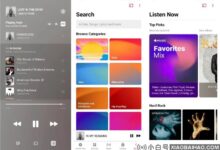


评论前必须登录!
注册